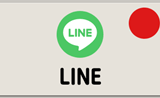らくらくホン(らくらくフォン)のホーム画面に表示されるLINEの赤い丸(通知バッジ)の消し方をご紹介します。

赤い丸は、LINEに未読メッセージがある場合に表示されます。しかし、すべてのメッセージを既読にしても消えないことがあるため、その対処法についても解説します。
未読のメッセージがないか念のため確認する
LINEアプリを開きます。
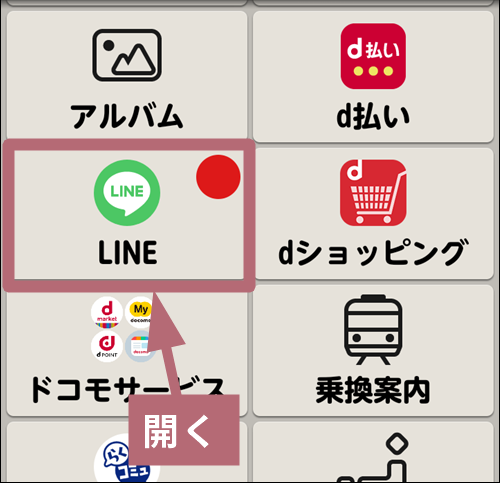
画面下の「トーク」に数字が付いている場合は、未読のメッセージがまだあるということなので、トークルームを開いて全て既読にしてください。

緑の数字が各トークルームの未読の件数です。緑の数字が付いているトークルームを開けば既読になって赤い丸の数字も減っていきます。
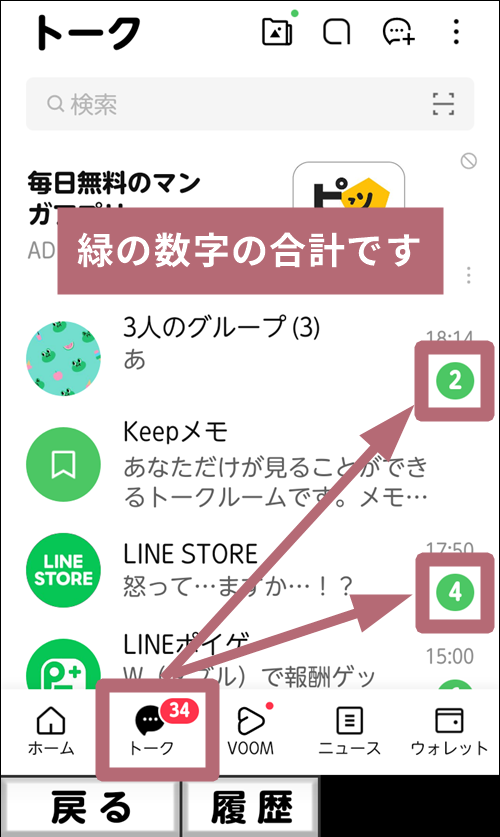
全て既読にしても赤い丸が消えない場合
「本体設定」→「その他」を押します。
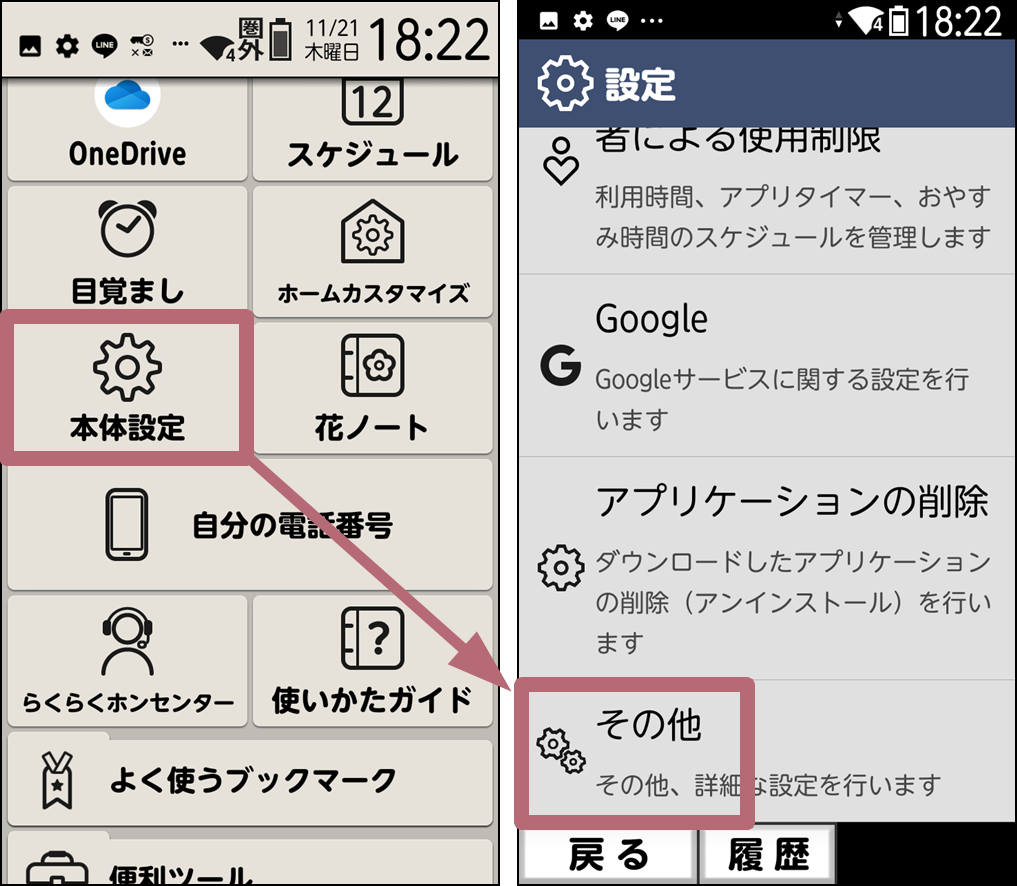
さらに「高度な設定」→「アプリケーション情報」を押します。
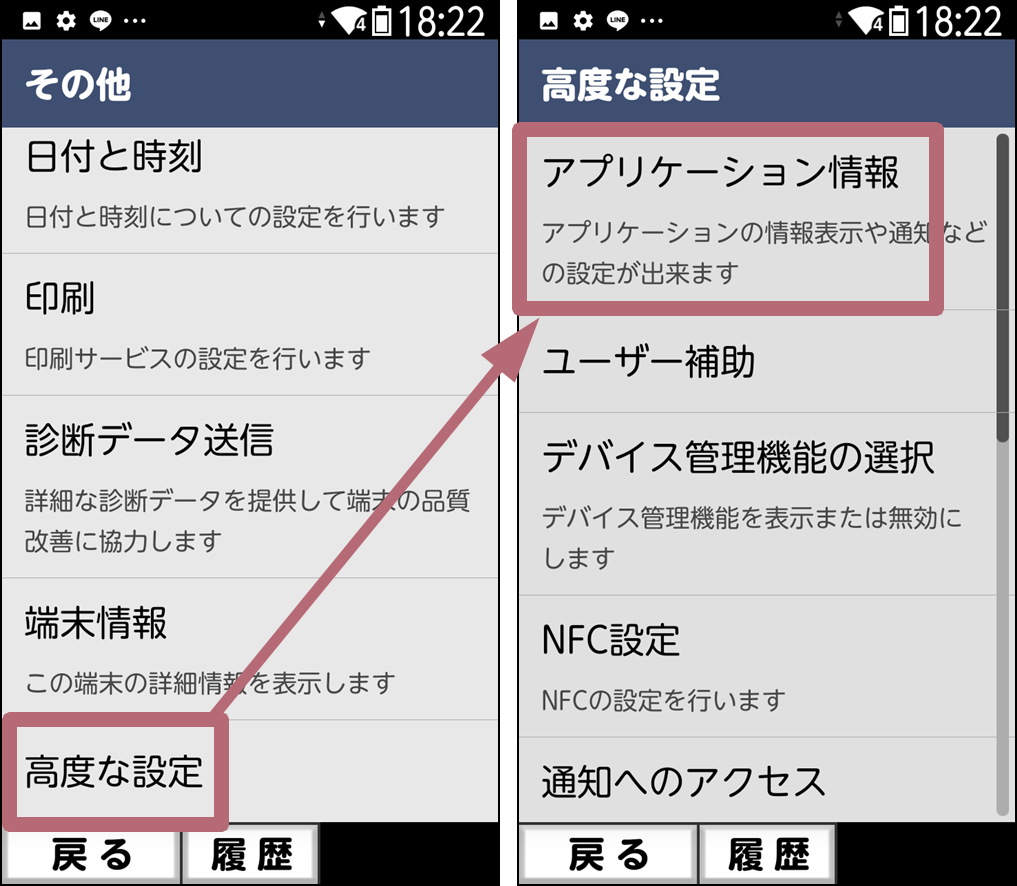
LINEを探して開きます。(※LINEが2つある場合は、必ず丸いアイコンのほうを開いてください。四角いアイコンのほうは2009年にプリインストールされた未使用のアプリです)
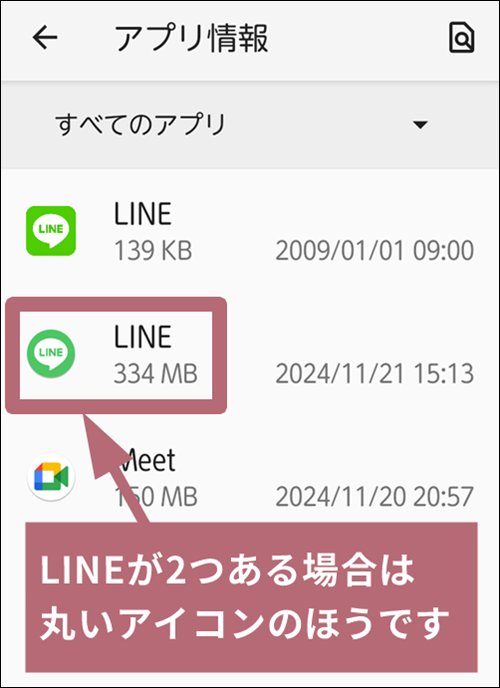
「通知」を押します。
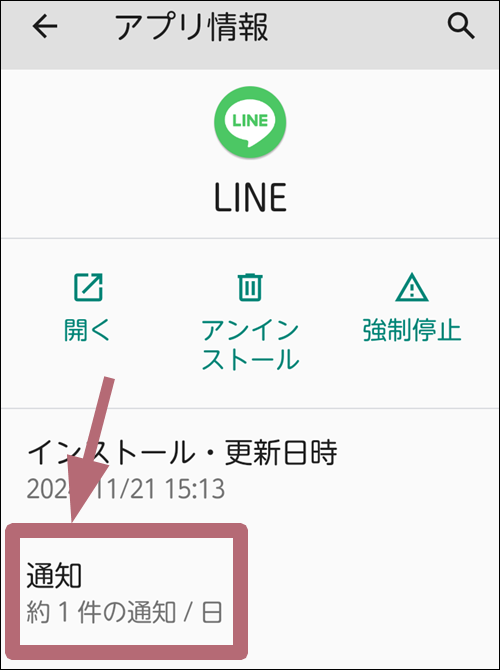
「通知の表示」をいったんOFFにしてからONに戻してください。これで赤い丸が消えます。
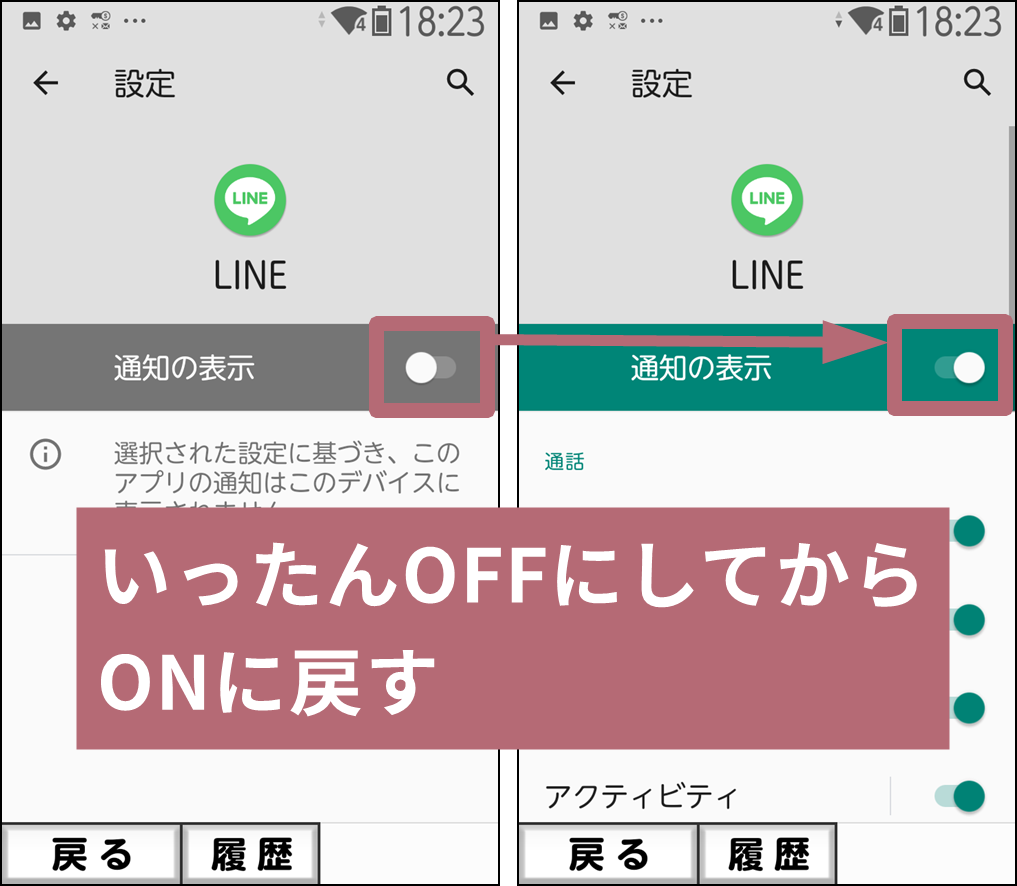
それでも赤い丸が消えない場合
※基本的にはここまでの手順で赤い丸は消えますので、一度ホーム画面のLINEアイコンを確認してください。
「Playストア」を開いて、検索窓で「LINE」と検索します。
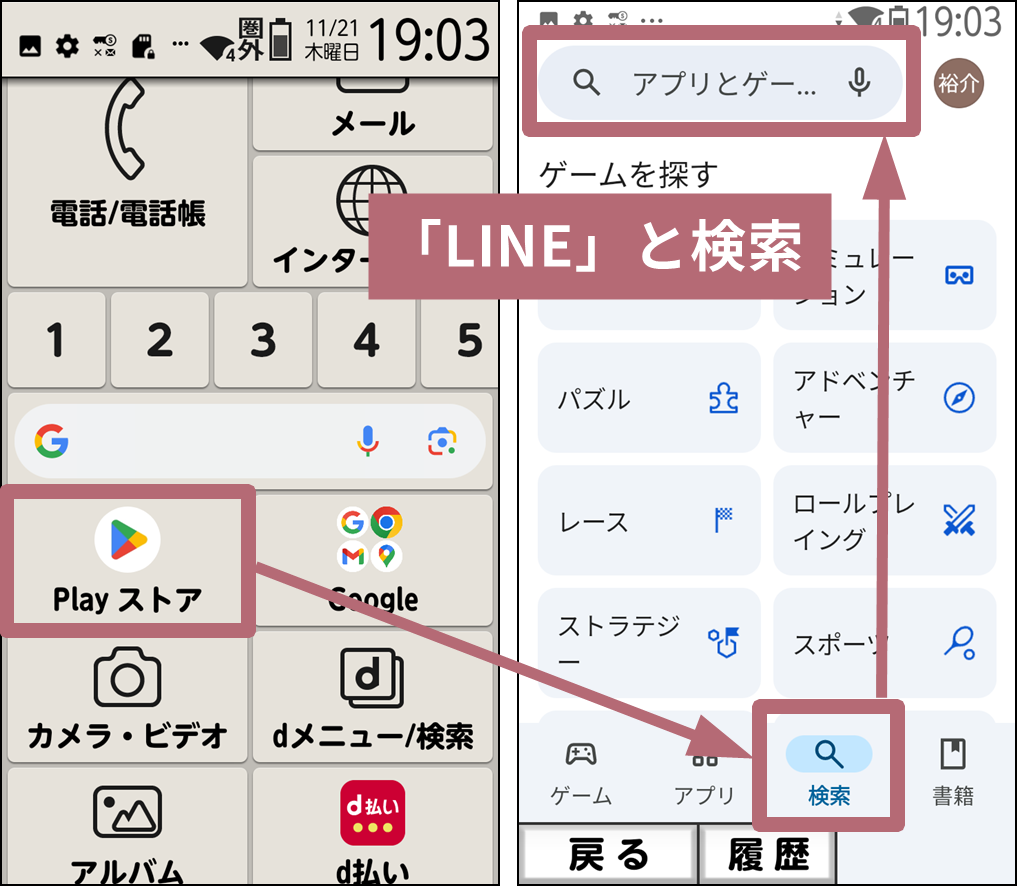
LINEのボタンが「更新」になっていたら、押して最新版にアップデートしてください。
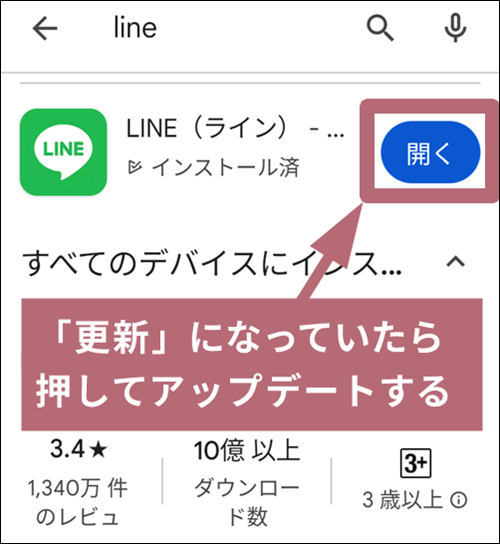
アップデートが完了したら必ずスマホを再起動してください。再起動のやり方は再起動方法、強制再起動のやり方をご覧ください。
再起動後に赤い丸が消えます。
らくらくホンのLINE赤い丸が消えない時のよくある質問
赤い丸ではなく「緑の丸」「白い丸」になることもある?
ホーム画面のLINEの通知バッジが赤い丸以外になることはありません。
もし「LINEの緑の丸が消えなくて困ってる」「白い丸の消し方を教えて」などと言っている人がいたら、おそらく
- 赤い丸のことを「緑の丸」「白い丸」と勘違いしている
- アイコンのバッジではなく本体の「お知らせランプ」の点灯の色のことを話している
- らくらくホン以外の機種のことを話している
の可能性が考えられます。
お知らせランプについては「らくらくホンのお知らせランプの消し方!消えない時の対処法も解説」の記事で詳しく解説していますのでご覧ください。